子どもの写真や動画をたくさん撮りたいけれど、スマホの容量がいっぱい!
そんなときには、ハードディスクやフォトサービスなどのデータ保管ツールがおすすめです。
- スマホの容量は最低限でOK
- あちこちのデータを1か所で管理
- 家族同士でのデータ共有も簡単
ただデータを保存するだけでなく、整理したり見返したりするときに便利な機能も満載です。
この記事では、おすすめ保管ツール3選とデータ整理のポイントをご紹介するのでチェックしてみてください◎
| Amazonプライムフォト | NAS | みてね | |
|---|---|---|---|
| 価格 | 年額5,900円(税込) ※ビデオ・音楽・書籍など ほかのサービスも利用可能 | メーカーや容量により 13,000円~30,000円程度 | 無料 ※有料版は月額480円 |
| 写真の保管 | 無料で無制限 | 製品の容量による ※目安は2TBで約50万枚 | 無料で無制限 |
| 動画の保管 | 5GBまで無料 | 製品の容量による ※目安は2TBで約200時間 | 1動画で3分までなら無制限 ※有料版では1動画10分まで |
| 自動 アップロード | 可能 | 可能 | 不可 |
| 写真共有 | 可能 | 可能 | 可能 |
| 詳細 | Amazonプライム無料体験 | バッファローNAS 2TB | みてね |
 おかゆ
おかゆ利用シーンに合わせて、複数ツールの併用もおすすめです。
手軽に始めるならAmazonプライムフォト


初期設定などなく簡単に始めたい方には「Amazonプライムフォト」がおすすめです。
- いつでもどこでも写真や動画を見られる
- 自動アップロード設定で手間いらず
- データ共有は非会員の家族でも閲覧OK
Amazonプライム



データのアップロードや閲覧もスマホで簡単にできるので、いちばんおすすめな保管ツールです◎
おすすめポイント
写真データなら容量無制限で、データ共有やアルバム作成など便利な機能も満載です。
| 写真 の保管 | 無料でフル解像度を無制限に利用可能 |
| 動画 の保管 | 5GBまで無料 |
| アップ ロード | 手動・自動を設定可能 「写真のみ」「Wi-Fi環境下のみ」なども設定OK |
| 写真 共有 | 「ファミリーフォルダ」に入れた写真は共有可能 招待された家族は無料で使える |
| その ほか | FireTVStickがあればテレビでも写真を見られる |
検索機能が充実していて、日付だけでなく対象の人物や季節、写っているモノなどでも検索可能です。
たまに「○年前の同じ日の写真」なんて通知もしてくれるので、ほっこり思い出に浸れます。
動画は5GB以上だと追加料金が必要。万が一Amazon側のサービス改定や終了があった場合には利用できなくなるので注意。



我が家では写真データのバックアップを兼ねて利用しています。
プライムフォト以外の機能も大充実◎
Amazonプライム会員では、プライムフォト以外にもたくさんのサービスを利用できてとっても便利!
| サービス名 | サービス内容 |
|---|---|
| 配送サービス | 対象商品の配送料が無料! 日時指定やお急ぎ便も無料で設定OK |
| プライムビデオ | 対象の映画・ドラマ・アニメなどが見放題! 子ども向けには視聴制限設定もあり◎ |
| プライムゲーム | 対象のPC向けゲームが無料! |
| プライムミュージック | 1億曲以上をシャッフル再生! オンデマンド再生もOK |
| プライムリーディング | 対象の本・雑誌・漫画などが読み放題! Kindle端末がなくてもスマホからも閲覧OK |
| Amazonフレッシュ | 生鮮食品を最短2時間でお届け! 会員なら配送料がお得◎ |
| Amazonファミリー特典 | 消耗品が定期おトク便で15%オフ! 子どもの情報登録でお得な限定セールもあり◎ |
| 会員限定の先行セール | 30分早くタイムセールに参加できてお得な商品を購入しやすい! |
年額5,900円(税込)なので月額換算すると約492円なのに、お得すぎる内容のサービスです。
ほかにも便利だなと思うのは、配送サービスで利用できる「7日間の無料お試しサービス」◎
Amazonの7日間無料お試し
- サイズやカラーをまとめてお取り寄せ
- 試着後に気に入った商品だけを購入
- 近くのコンビニから簡単に返送OK
- プライム会員なら送料・返送料が無料
主に靴などが対象になっていて「try before you buy」の表示があれば利用できます。
Amazonプライムは初めてなら30日間の無料お試しがあるので、ぜひ利用してみてください!
\ 配達送料無料&ビデオも書籍も楽しめる /
一家に1台持っておきたいNAS


自分の手元にデータを置いておきたい方には「NAS(ネットワークハードディスク)」がおすすめです。
- インターネット接続だからケーブル不要
- 写真も動画もたっぷり保存OK
- 文書・音楽ファイルなども一緒に保管可能
高画質の写真や長尺の動画を保存しておくなら、一家に1台は持っておきたいアイテムです◎



目安としては2TBなら写真50万枚、動画200時間も保存できます。
おすすめポイント
保管したいデータ量に合わせて、自由にディスク容量を選べるのがNASの良いところ!
| 写真 の保管 | データ量に合わせてデバイスを選べる |
| 動画 の保管 | 動画の量が多い場合は、大きめの容量を選ぶと安心 |
| アップ ロード | 手動・自動を設定可能 文書データや音楽ファイルなどもアップロード可能 |
| 写真 共有 | フォルダごとにアクセス権を設定可能 製品によってはリンク共有で一時アクセスが可能 |
| その ほか | 製品によってはテレビなどとも接続OK |
ちなみにNASとは、有線ケーブルではなくインターネットで無線接続ができるハードディスクのことです。
有線接続が不要なのでどこからでも接続でき、複数台の同時接続もOKだから便利です◎
物理機器のため、経年劣化や故障には注意。万が一に備えてバックアップをとっておきましょう◎



我が家のデータは基本的にNASで保管しています。
スマホの容量を増やすならNASがお得◎
写真や動画の保存のためだけに大容量のスマホを選んでいるなら、NASを購入したほうがお得です。
▼例えば iPhone15 なら
| 128GB | 124,800円(税込) | – |
| 256GB | 139,800円(税込) | 差額:15,000円 |
| 512GB | 169,800円(税込) | 差額:45,000円 |
128GB→256GBの差額15,000円でも2TBのNASが買えるので、ガッツリ容量をアップできます。
使用には初期設定が必要ですが、説明書通りに操作すればサクッと完了しました。
バッファロー製品は初心者でも使いやすく、専用アプリがあるのでスマホからの操作も簡単です。
\ 初めてのNASでも使いやすい /



iPhoneユーザーですが、問題なく接続できています◎
家族へのデータ共有なら「みてね」


データ共有を重視したい方には「みてね」アプリがおすすめです。
- アプリをインストールすれば無料で使える
- 写真や動画ごとにコメントを書き込める
- 自動で月ごとに見やすく表示してくれる
無料で利用できるので、子どもがうまれたらとりあえず家族みんなでダウンロード!



祖父母から子どもの写真や動画が見たいと言われたときも、スマホから簡単に共有&閲覧ができます。
おすすめポイント
トップベージには「○年前の今日」の写真が表示されるので、子どもの成長を感じてびっくり!
| 写真 の保管 | 無料で無制限に利用可能 |
| 動画 の保管 | 無料版では1本3分までの動画は無制限 ※有料版(月額480円)では1本10分まで |
| アップ ロード | 写真を選択して手動でアップロード 招待メンバーのアップロード可否は管理者が設定 |
| 写真 共有 | 招待した家族だけが閲覧可能 管理者間だけでの閲覧設定もOK |
| その ほか | メンバーごとの最終ログイン時間が分かる |
基本的には共有用に、子どもの見せてもOKな写真と動画だけをアップロードしておくのがおすすめです。
「子どもの写真見せて!」でスマホを渡すと、ほかの写真まで見始める人にも対応できます(笑)
有料版でも動画は10分まで。データ共有用のツールとしてサブで併用するのが便利◎



我が家では家族や祖父母との写真・動画共有に利用しています。
データ共有以外の機能も充実◎
「みてね」には、データ共有以外にも嬉しいサービスがいろいろとあります。
| サービス名 | サービス内容 |
|---|---|
| 毎月無料の写真プリント | 家族全員が毎月8枚ずつ無料(送料は242円)で注文OK |
| 自動提案のフォトブック | アップロードした前月の写真からおすすめの8枚を自動ピックアップして簡単注文! 手動での変更追加もOK |
| 出張カメラマン | アプリから簡単予約で利用できる出張撮影サービス |
ほかにもDVDやステッカー、カレンダーの作成まで子どもの成長記録を残せるサービスが盛りだくさん!
有料サービスになりますが、機会があればぜひ利用されてみてくださいね。
\ ほかのツールとの併用もおすすめ /
印刷するなら「ALBUS」もおすすめ


保管の面ではデータが便利ですが、お気に入りの写真をまとめたアルバムも作りたいですよね。
我が家では「ALBUS(アルバス)」で、毎月11枚だけプリントしています。
- アプリインストールで8枚まで無料
- スマホから写真を選んで簡単に注文
- マンスリーカードもセットで付属
「ましかくプリント」なので、元の写真が縦でも横でも同じアルバムで保管がしやすいです◎
毎月8枚まではプリント無料で送料(242円)のみ、9枚目からは1枚24円で追加注文もできます。
一緒に注文できる専用アルバムもかわいいし、無印良品のアルバムでもサイズが合うので代用できます。
》無印良品 ポリプロピレンアルバム3段会員登録時に招待コードを入力すると、毎月の無料プリントが1枚増えるのでぜひ入力してくださいね◎
招待コード:428F4
\ 毎月お気に入りの写真を無料でプリント /



子どもが描いた絵や保育園の作品なども写真に撮って、いくつか選んでアルバムに入れています。
写真&動画データ整理のポイント


管理ツールをもっと活用するために、写真&動画データ整理のポイントをご紹介します。



ひとつずつ詳しく解説します。
①不要な写真&動画データは削除する
写真や動画は撮りっぱなしにせず、不要なデータはきちんと削除しましょう。
間違えてシャッターを押した写真
明らかにピントが合っていない写真
目をつぶってしまった写真 など
枚数が少ない方が管理も見返すのもラクだし、保管時にアップロードする時間も短縮できます。
同じような写真も2〜3枚程度に減らし、連写をしすぎないよう心がけると整理がラクになります(笑)
すべてのデータを一気に整理するのは大変なので、タイミングを決めてこまめに整理する習慣が大切です。
- 普段の写真は毎週末にまとめて整理
- おでかけや旅行でたくさん撮影した日は、その日中に整理
我が家は帰りの電車や新幹線、飛行機の中でサクッと整理することが多いです。



ほかにも子どものお昼寝中や通勤時間など、スキマ時間を活用して整理すれば無理なく続きます。
②フォルダは月ごとでざっくり分類
大量のデータを一気にアップロードすると、長時間かかるだけでなくエラーの原因にもなります。
データ整理と同様、タイミングを決めてこまめにアップロードしましょう。
- 普段の写真は月末にまとめてアップロード
- たくさん撮影した日は、帰宅後に整理ができ次第アップロード
データのアップロード中はスマホが使えないので、寝ている間にアップロードしておくと便利です。
フォルダ分けは細かすぎると面倒になってしまうので、月ごとでざっくり分ければOKです。
▼我が家のざっくり分類


旅行でたくさん撮影した場合は、その月のフォルダ内に専用フォルダを作成しています。
フォルダ名は「(日付)_(場所)旅行」などとしておくと、あとから見返しやすいです。
▼我が家はこんな感じです
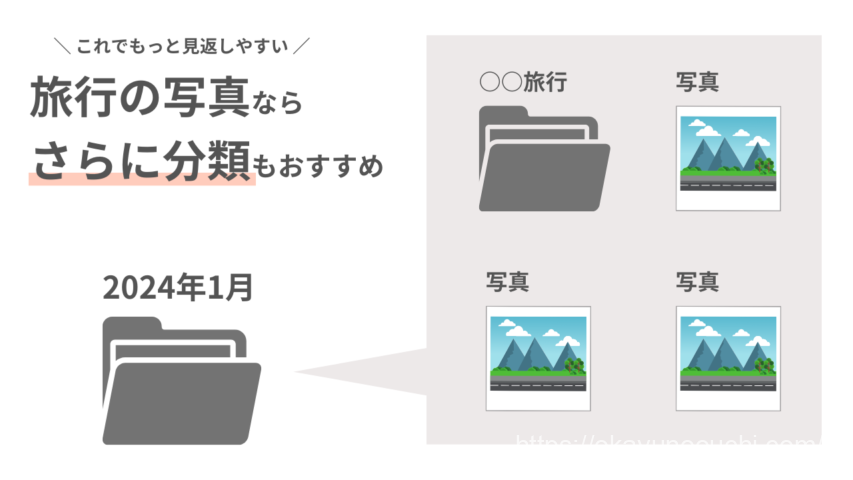
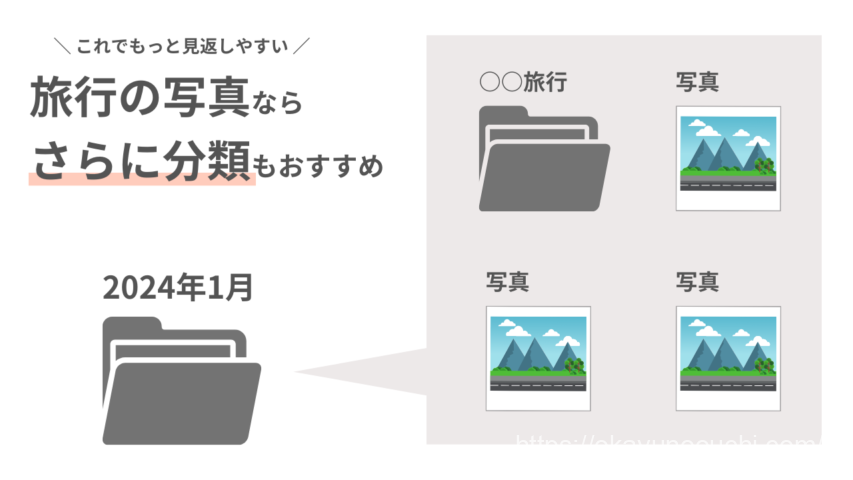
通常の写真データ以外にも、こんなデータも写真フォルダで保管されていませんか?
おもちゃの説明書
保育園のお知らせ
必要な画面のスクショ
書類データは混ざると見返しづらいので、アップロードしないか別フォルダに分けるのがおすすめです。
アップロードする場合は、事前に期限を過ぎた書類データがないか整理しておきましょう。



我が家では書類データはアップロードせず、スマホの写真アプリでハートマークを付けておいて定期的に見直しています。
③もらった写真はスキャン保存がおすすめ
自分で撮影した写真はデータで管理していても、プリントした写真をもらうことはありませんか?
祖父母や友人が写真をくれる
保育園行事の写真
レストランなどの写真サービス
もらった写真だけ別で保管するのも不便だし、写真によってサイズもバラバラです。
そんなときは、写真をスキャンでデータ化して保存するのがおすすめです。
▼数枚なら手軽なコンビニが便利
| コンビニ | セブンイレブン | ファミリーマート | ローソン |
|---|---|---|---|
| 価格 | 30円 / 枚 | 30円 / 枚 | 30円 / 枚 |
| 最大サイズ | A3まで | A3まで | A3まで |
| ファイル形式 | JPEG / PDF / DocuWorks / TIFF | JPEG / PDF | JPEG / PDF |
| 使用できる メディア | USBメモリ スマホ | USBメモリ スマホ | USBメモリ スマホ |
| スマホ使用時に 必要なアプリ | セブン-イレブン マルチコピー | PrintSmash | PrintSmash |
\ ミニストップやポプラでも使える /



過去の古い写真が大量にある場合は、カメラ店のプリントサービスなどもチェックされてみてください。
まとめ
- データ保管ツールを利用すれば、スマホの容量を削減できるだけでなく管理したり見返したりもしやすくなる
- 写真をプリントするなら毎月の枚数を決めて、「ましかくプリント」なら同じサイズだから保管しやすい
- 写真&動画データの整理は、スキマ時間でサクッと不要データを削除→月ごとのフォルダでざっくり分類なら続けやすい



子どもとの思い出を丁寧に管理して、大切に保管していきましょう!
最後までご覧いただきありがとうございました!





